Windows Firewall tidak mengenali jaringan Domain di Windows 10
Saat Anda terhubung ke jaringan domain atau jaringan perusahaan, maka Windows Firewall beralih ke profil domain. Profil berlaku untuk jaringan di mana sistem host dapat mengautentikasi ke pengontrol domain. Dua profil lainnya adalah pribadi dan publik. Sekarang mungkin terjadi bahwa ketika Anda terhubung ke domain, profil Windows Firewall tidak selalu beralih ke Domain . Biasanya terjadi ketika Anda menggunakan klien jaringan pribadi virtual ( VPN ) pihak ketiga(third-party virtual private network) untuk menyambung ke jaringan domain. Dalam posting ini, kami akan menawarkan solusi yang akan memastikan Windows Firewall mengganti profil dalam situasi ini.
Windows Firewall tidak mengenali jaringan Domain
Mungkin saja profil Windows Firewall Anda tidak selalu beralih ke Domain saat Anda menggunakan klien VPN pihak ketiga. (VPN)Alasan di balik kegagalan mengubah profil domain adalah jeda waktu di beberapa klien VPN pihak ketiga. (VPN)Penundaan terjadi ketika klien menambahkan rute yang diperlukan ke jaringan domain. VPN(VPNs) mengubah alamat IP setiap kali Anda beralih ke server baru atau saat Anda membuat koneksi baru. Sebagai solusi permanen, Microsoft menyarankan agar VPN(VPNs) menggunakan API(APIs) panggilan balik untuk menambahkan rute segera setelah adaptor VPN tiba di Windows . Ini adalah tiga API yangVPN harus digunakan untuk Windows .
- NotifyUnicastIpAddressChange : Memberi tahu penelepon tentang perubahan apa pun pada alamat IP apa pun, termasuk perubahan status DAD .
- NotifyIpInterfaceChange : Mendaftarkan panggilan balik untuk pemberitahuan perubahan pada semua antarmuka IP.
- NotifyAddrChange(NotifyAddrChanget) : Memberi tahu pengguna tentang perubahan alamat.
Solusi untuk mengalihkan Firewall ke Profil Domain(Workaround to switch Firewall to Domain Profile)
Jika VPN Anda tidak menawarkan fitur tersebut, dan Anda tidak dapat beralih ke VPN lain , maka inilah solusinya. Anda atau admin TI dapat memilih untuk menonaktifkan cache negatif untuk membantu layanan NLA saat mencoba lagi deteksi domain.
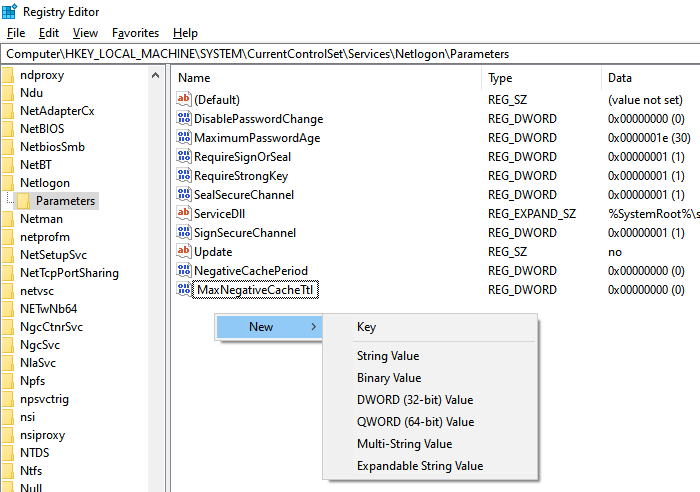
Jika Anda perlu membuat salah satu dari kunci ini, klik kanan pada salah satu panel yang sesuai, dan pilih baru dan kemudian jenis kunci. Di sini Anda perlu klik kanan pada panel kanan dan kemudian pilih DWORD baru .
Tambah atau ubah Periode Cache Negatif(Add or change Negative Cache Period)
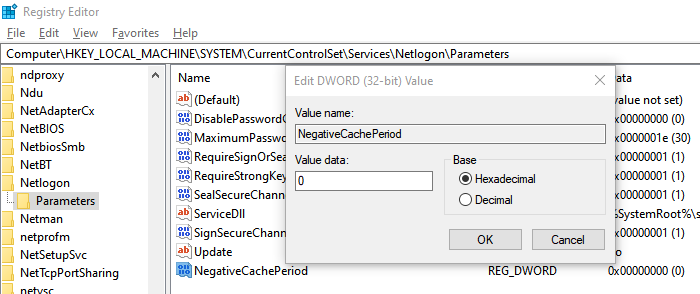
Nonaktifkan cache negatif Domain Discovery dengan menambahkan kunci registri NegativeCachePeriod ke subkunci berikut:(NegativeCachePeriod)
- Buka Registry Editor dan arahkan ke kunci berikut:
HKEY_LOCAL_MACHINE\SYSTEM\CurrentControlSet\Services\NetLogon\Parameters
- Ubah atau buat DWORD berikut dengan nilai yang disarankan
- Nama: NegativeCachePeriod
- Jenis: REG_DWORD
- Data Nilai: 0
Nilai default dari cache negatif adalah 45 detik. Menyetelnya ke nol akan menonaktifkan caching.
Tambahkan atau ubah TTL Cache Negatif Maks(Add or change the Max Negative Cache TTL)
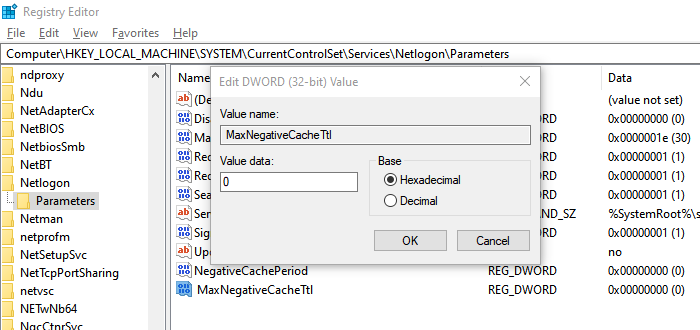
Jika masalah masih belum teratasi, langkah selanjutnya adalah menonaktifkan cache DNS . Anda dapat mencapai ini dengan menambahkan kunci registri MaxNegativeCacheTtl .
- Buka Editor Registri
- Arahkan ke jalur berikut:
HKEY_LOCAL_MACHINE\SYSTEM\CurrentControlSet\Services\Dnscache\Parameters
- Ubah atau buat DWORD berikut dengan nilai yang disarankan
- Nama: MaxNegativeCacheTtl
- Jenis : REG_DWORD
- Data Nilai : 0
Nilai default cache negatif maksimum adalah lima detik. Saat Anda menyetelnya ke nol , itu akan menonaktifkan caching.
Saya harap solusinya membantu profil Windows Firewall untuk beralih ke profil Domain saat Anda menggunakan klien VPN pihak ketiga . Kecuali jika klien VPN Anda mendukung API panggilan balik untuk memberi tahu tentang perubahan, perubahan Registry akan membantu.
Related posts
Windows Firewall adalah mencegah atau memblokir koneksi ke komputer Anda
Cara mengembalikan atau mengatur ulang pengaturan Windows Firewall ke default
Cara menggunakan Netsh Command untuk mengelola Windows Firewall
Cara Block atau Buka Port di Windows Firewall
Cara Memungkinkan Pings (Permintaan ICMP Echo) melalui Windows Firewall
Fix error 0x8007042c untuk Windows Update or Firewall
Perbaiki Windows Firewall Tidak Dapat Mengubah Beberapa Kesalahan Pengaturan Anda 0x80070424
Cara Memungkinkan atau Memblokir Program di Windows Firewall dari Windows 10
Tinywall memungkinkan Anda mengeras dan mengontrol firewall Windows 10
Allow or Block Apps melalui Windows Firewall yang
Fix Windows Firewall Masalah di Windows 10
Fix Unable ke Activate Windows Defender Firewall
Best Free Firewall software untuk Windows 10 Review, Download
Cara mengatur ulang pengaturan Windows Firewall Anda (4 metode)
PrivateWin10 adalah Windows 10 Privacy Tool canggih
5 cara untuk membuka Windows Defender Firewall -
Cara mengkonfigurasi & set up Router Firewall pengaturan
Tinjauan Emas Firewalla – Router Firewall untuk Mengamankan Rumah Anda
TUTUP Port vs Stealth Port - Perbedaan Diskusikan
Apa itu Firewall and Network Protection di Windows 10 dan bagaimana menyembunyikan bagian ini
